Microsoft从Windows 10 1803开始禁用自动系统注册表备份任务。在以前WindowsSystem32configRegBack文件夹。
根据Microsoft的说法,禁用自动注册表备份可节省磁盘空间(从Windows 10版本1803开始,系统注册表不再备份到regback文件夹)。而且,如果您需要恢复注册表的先前版本,则可以使用还原点来还原注册表。但是实际上,注册表备份仅占用几百MB的磁盘空间,这通常不是🤷♂️,并且使用还原点的系统保护在现代版本的Windows中默认情况下被禁用。但是,拥有实际的注册表备份允许用户通过使用备份中的工作版本替换损坏的注册表文件来轻松解决常见的Windows问题。因此,建议拥有这样的备份,例如最后的度假胜地。
您仍然可以在现代Windows 10和11构建中启用自动注册表备份。只需创建启用PeriodicBackup注册表参数(reg_dword),值为1在HKLMSystemCurrentControlSetControlSession ManagerConfiguration Managerreg键。您可以手动创建此注册表选项,也可以使用PowerShell命令:
New-ItemProperty -Path "HKLM:SystemCurrentControlSetControlSession ManagerConfiguration Manager" -Name EnablePeriodicBackup -Type DWORD -Value 1
然后重新启动计算机。
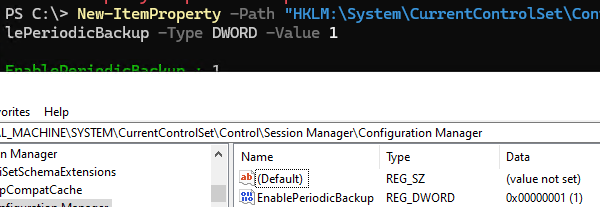
自动注册表备份将作为自动系统维护的一部分启动RegidleBackup调度程序任务。要手动运行此任务,请打开taskschd.msc并运行RegidleBackup任务MicrosoftwindowsRegistry文件夹。
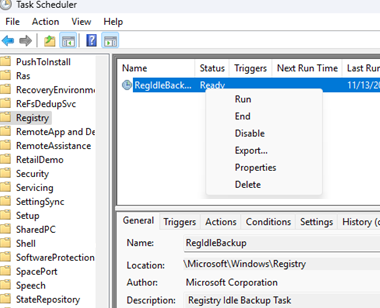
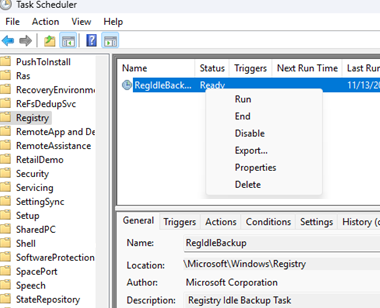
或者,您可以使用命令手动在Windows中手动启动自动维护
MSchedExe.exe Start
除其他外,这还运行RegidleBackup任务。该任务复制了系统注册表文件(默认,SAM,安全性,软件和系统)%windir%System32config到%windir%System32configRegBack文件夹。
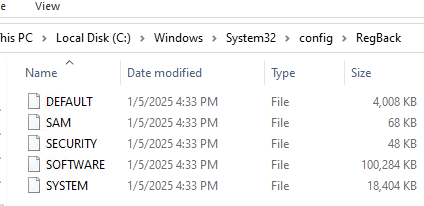
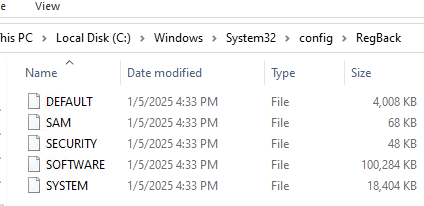
检查任务执行状态:
Get-ScheduledTask regidlebackup | Get-ScheduledTaskInfo
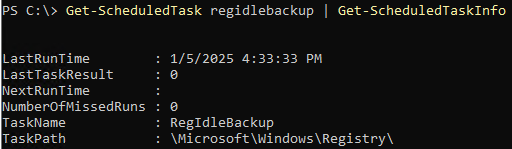
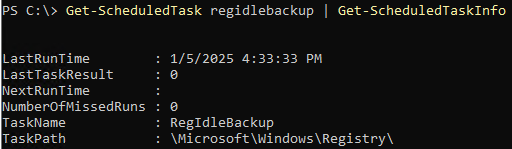
请注意,由于注册表备份任务始终覆盖以前的备份,因此没有选项可以获取注册表文件的较旧版本。
现在,如果Windows无法正确启动,并且所有标准恢复方法都无法使用(包括启动到最后一个已知的良好配置和回滚到先前的还原点),则可以尝试使用备份中的版本替换注册表文件。为此,请启动到Winre恢复环境,打开命令提示符,然后运行:
xcopy c:WindowsSystem32configregback c:WindowsSystem32config
在域环境中,可以使用以名称创建注册表参数的组策略来启用所有计算机上的自动注册表备份启用PeriodicBackup和价值1。
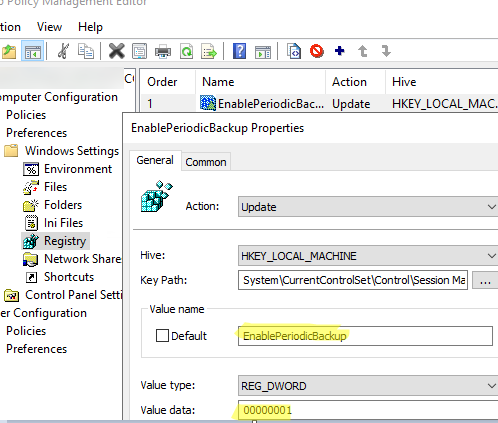
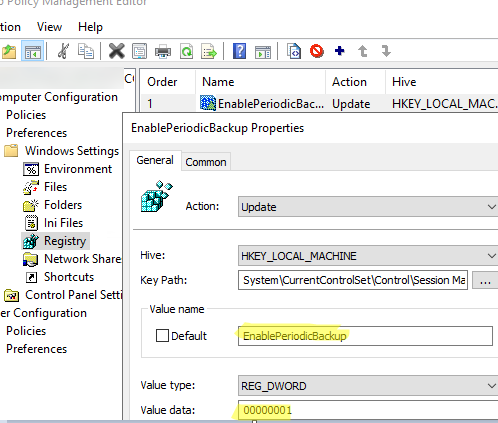
在Windows Server 2025、2022和2019中,默认情况下启用了自动注册表备份。
